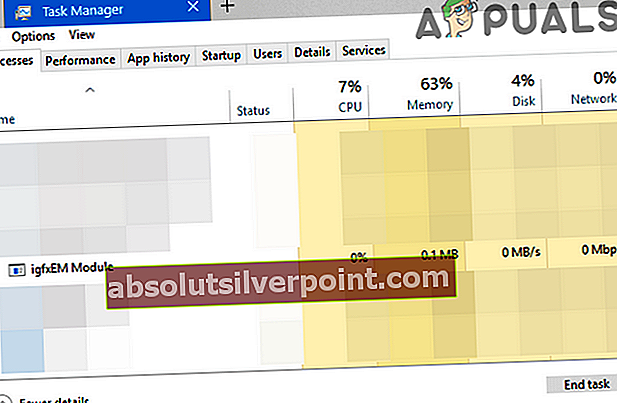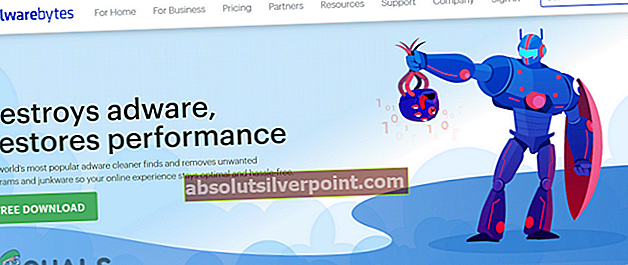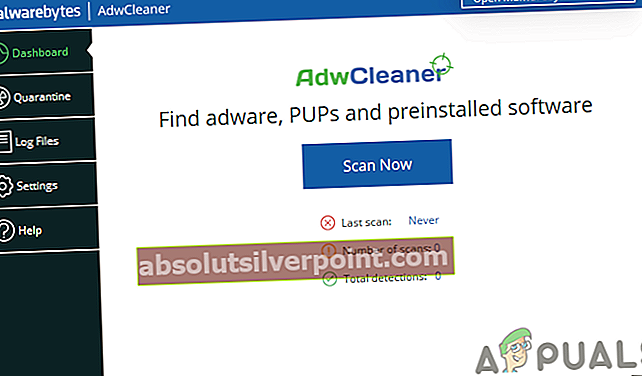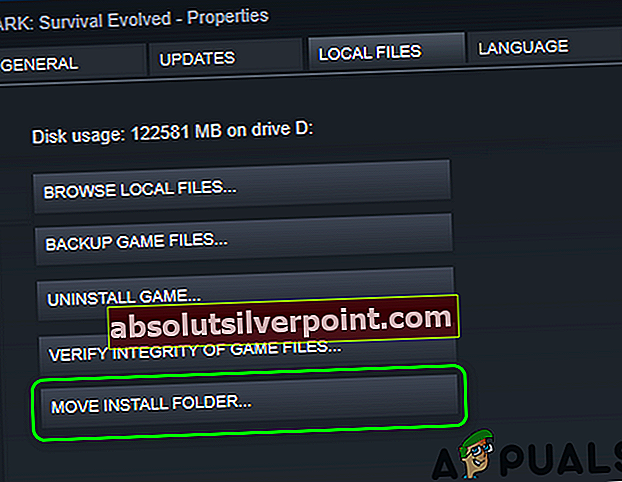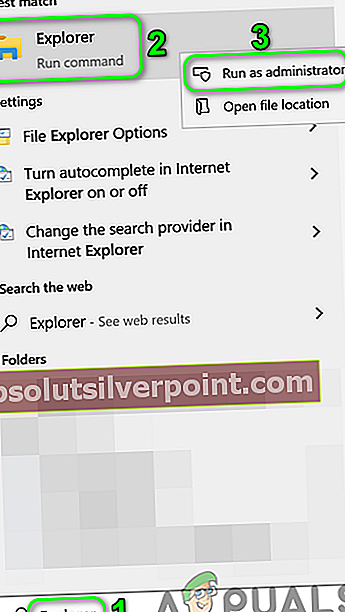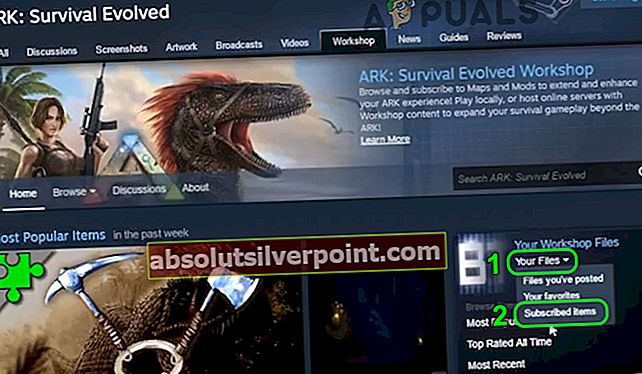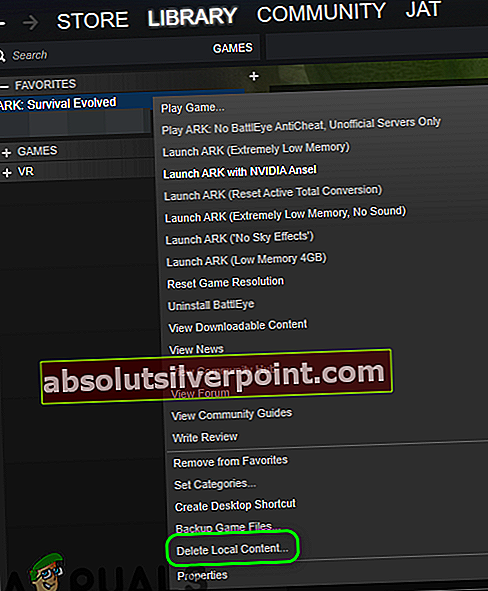„Ark“ žaidimas gali nepavykti įkelti mod žemėlapio dėl sugadintų „Ark“ žaidimo failų ar sugadinto jo diegimo. Be to, nutrauktas modas taip pat gali sukelti aptariamą klaidą. Vartotojas susiduria su klaida, kai bando paleisti žaidimą arba prisijungti prie modifikuoto serverio. Kai kurie vartotojai susidūrė su problema po to, kai sugedo serverio / žaidimo atnaujinimas.

Prieš tęsdami sprendimus, perkrauti savo žaidimą ir „Steam“ klientą ir patikrinkite, ar tai buvo laikinas nesklandumas.
1 sprendimas: patikrinkite ARK žaidimų failų vientisumą
ARK žaidimų failai gali būti sugadinti dėl daugelio veiksnių (pvz., Staigaus sistemos išjungimo) ir sukelti klaidą, nes keli moduliai yra klaidos būsenose. Šiame kontekste problemą gali išspręsti ARK žaidimų failų vientisumo patikrinimas. Procesas patikrins failus naudodamas žaidimo serverį, o trūkstami / sugadinti failai bus gauti iš naujo kaip naujos kopijos.
- Atidaryk Biblioteka „Steam“ kliento.
- Dabar dešiniuoju pelės mygtuku spustelėkite piktogramą ARK: Išgyvenimas išsivystė ir tada spustelėkite Savybės.
- Tada eikite į Vietiniai failai skirtuką ir spustelėkite Patikrinkite žaidimo failų vientisumą.

- Dabar, laukti patikrinimo procesui užbaigti.
- Tada paleidimas žaidimą ir patikrinkite, ar ARK žaidime nėra klaidos.
2 sprendimas: atlaisvinkite vietos ARK žaidimo sistemos / diegimo diske
Šiuolaikiniams žaidimams reikia rimtos vietos jūsų diske. Aptariama klaida gali kilti, jei jūsų sistemoje ar žaidimo diegimo diske trūksta vietos ir negalite patenkinti augančių žaidimo poreikių. Tokiu atveju išvalius vietos sistemoje / žaidimo diegimo diske gali išspręsti problemą.
- Pašalinti visi nepageidaujami „Steam“ kliento žaidimai.
- Tada pašalinti nepageidaujamos programos iš jūsų sistemos.
- Be to, judėti failus iš žaidimo sistemos disko / diegimo disko į kitą diską.
- Atlikite diskų valymą diskuose.
- Išvalę vietą diskuose, įsitikinkite, kad turite mažiausiai 20 GB vietos kiekviename diske (jei skiriasi žaidimo sistemos diskas arba diegimo diskas), tada paleiskite žaidimą, kad patikrintumėte, ar ARK žaidimas veikia gerai.
3 sprendimas: uždarykite „IGFXEM“ modulio procesą ir atnaujinkite sistemos tvarkykles į naujausią versiją
Jūsų sistemos tvarkyklės yra reguliariai atnaujinamos, siekiant pagerinti našumą pataisant žinomas klaidas ir pritaikant naujausias technologijas. Tačiau aptariama klaida gali kilti, jei jūsų sistemos tvarkyklės (ypač grafikos tvarkyklės) yra pasenusios. Žinoma, kad IGFXEM modulio procesas sukuria šią problemą. Čia problema gali būti išspręsta atnaujinus tvarkykles į naujausią versiją.
- Atnaujinkite „Windows“ (daugelis originalių gamintojų pirmenybę tvarkyklėms atnaujinti naudojo „Windows“ naujinimo kanalą) ir sistemos tvarkykles į naujausią versiją. Jei naudojate tokią programą kaip „GeForce Experience“ arba „Dell“ palaikymo asistentas, naudokite tą programą atnaujindami savo sistemos tvarkykles.
- Tada patikrinkite, ar ARK nėra klaidos.
- Jei ne, pabandykite sugrąžinti savo sistemos grafikos tvarkyklę ir patikrinkite, ar ARK žaidimas veikia gerai.
- Jei ne, išėjimas ARK ir „Steam“ klientas.
- Dešiniuoju pelės mygtuku spustelėkite ant „Windows“ mygtuką ir rodomame meniu spustelėkite Užduočių tvarkyklė.

- Dabar skirtuke procesai pasirinkite IGFXEM („Intel Graphics Executable Main Module“) procesą (procesas bus rodomas tik tuo atveju, jei naudojate „Intel“ vaizdo plokštę) ir tada spustelėkite Pabaigos užduotis.
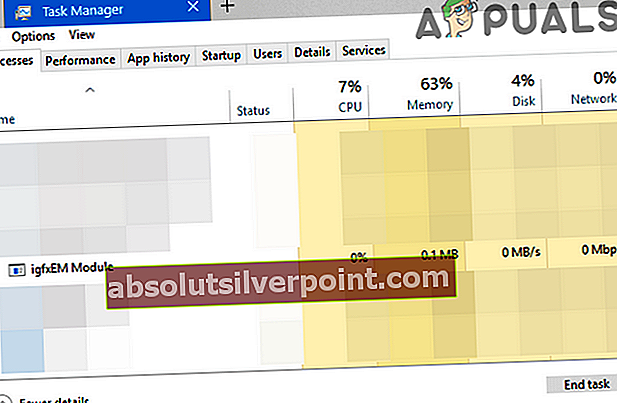
- Tada paleidimas „Steam“ klientą ir žaidimą, kad patikrintumėte, ar ARK nėra klaidos.
- Jei taip, tada pakeisti IGFXEM proceso paleidimo tipas į Rankinis.
- Jei ne, pakartokite aukščiau nurodytą 7 veiksmą ir tada patikrinti žaidimo failų vientisumą (kaip aptarta 1 sprendime).
- Dabar paleiskite ARK, kad patikrintumėte, ar problema išspręsta.
4 sprendimas: pašalinkite PUP (potencialiai nepageidaujamas programas) / reklaminę programinę įrangą iš savo sistemos
Ši klaida taip pat gali atsirasti, jei jūsų sistemos PUP / reklaminė programinė įranga kišasi į ARK žaidimo veikimą. Pašalinus šias programas iš sistemos, problema gali būti išspręsta.
- parsisiųsti/ diegti reklaminių programų pašalinimo įrankis. Mes padėsime jums atlikti procesą „Malwarebytes AdwCleaner“.
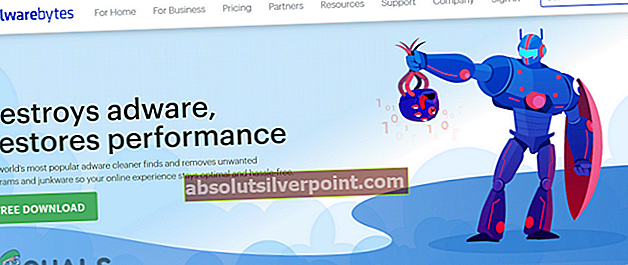
- Tada paleidimas „Malwarebytes AdwCleaner“ su administravimo teisėmis.
- Dabar spustelėkite Skenuoti dabar mygtuką ir palaukite, kol bus baigtas nuskaitymo procesas.
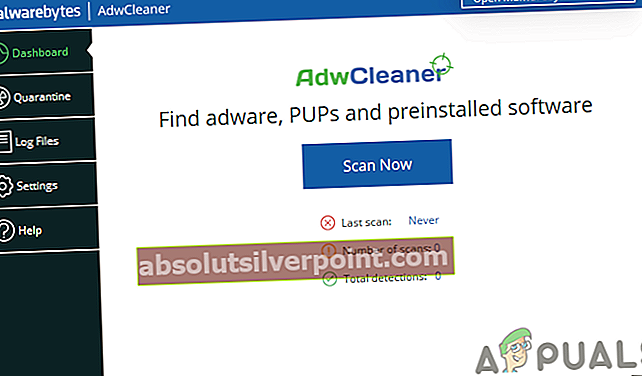
- Tada pasirinkite aptikti PUP / reklaminės programos ir spustelėkite Kitasišvalyti aptiktus daiktus.
- Dabar paleidimas ARK ir patikrinkite, ar mod žemėlapio problema išspręsta.
5 sprendimas: perkelkite žaidimo diegimą į ne sistemos tvarkyklę
„Microsoft“ nustatė griežtas saugos priemones failams / aplankams jūsų sistemos diske (ypač susijusiuose su „Windows“ ir programomis), o kai kuriems „Steam“ žaidimams, pvz., „Ark“, reikia neribotos prieigos prie žaidimų failų. Galite patirti dabartinę mod klaidą, jei žaidimas yra įdiegtas sistemos diske ir ARK leidimai yra ribojami. Šiame kontekste problemą gali išspręsti žaidimo diegimas į ne sistemos diską.
- Atidaryk Biblioteka „Steam“ kliento.
- Dabar dešiniuoju pelės mygtuku spustelėkite „Ark“ žaidime ir tada spustelėkite Savybės.
- Dabar eikite į Vietiniai failai skirtuką ir tada spustelėkite Perkelti „Install“Aplankas.
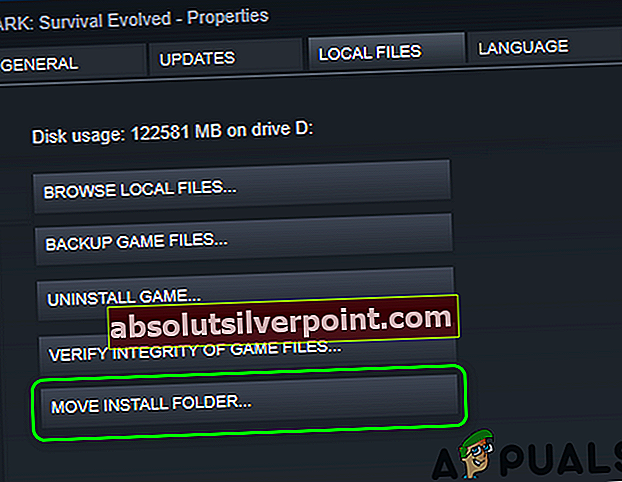
- Tada pasirinkite a ne sistemos pavara ir laukti proceso užbaigimui.
- Tada paleiskite ARK ir patikrinkite, ar jis veikia gerai.
- Jei ne, patikrinti žaidimo failų vientisumą (kaip aptarta 1 sprendime) ir tada patikrinkite, ar ARK žaidime nėra klaidos.
6 sprendimas: pašalinkite probleminius mod
Taip pat galite susidurti su klaida, jei vienas iš jūsų modifikacijų yra pašalintas iš seminaro ir grotuvui nebepasiekiamas. Tokiu atveju problemą galite išspręsti pašalinę probleminį modifikaciją ar visus žaidimo modifikacijas.
- Pašalinti Visi DLC žaidimo, atžymėdami atitinkamus žymimuosius langelius ir išėjimas žaidimo / „Steam“ klientas. Įsitikinkite, kad užduočių tvarkyklėje nevyksta su žaidimais / paleidimo priemonėmis susijęs procesas.
- Tipas Naršyklė viduje konors „Windows“ paieška juostą savo sistemos užduočių juostoje, tada rodomuose paieškos rezultatuose, dešiniuoju pelės mygtuku spustelėkite ant Naršyklė ir tada spustelėkite Vykdyti kaip administratorių. Spustelėkite Taip jei gaunama UAC eilutė.
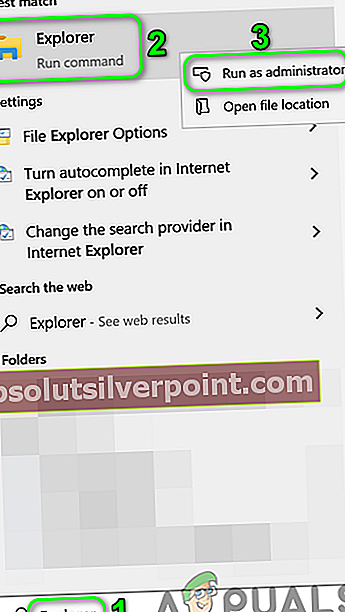
- Dabar Rodyti kelią į šį kelią (numatytoji modų aplanko vieta):
C: \ Program Files \ Stream \ SteamApps \ Common \ ARK \ ShooterGame \ Content \ Mods
- Dabar rasite aplankus su mod pavadinimais ir numeriais. Be to, kiekviename aplanke bus failas panašiu pavadinimu. Ieškokite a aplankas, kuriame nėra panašaus pavadinimo failo ir ištrinkite tą aplanką. Jei negalite ištrinti aplanko, tada baigti IGFXEM modulio procesą (kaip aptarta 3 sprendime) ir bandykite dar kartą ištrinti aplanką. Jei net tada negalite ištrinti aplanko, tada pakartokite aukščiau nurodytus veiksmus paleidę sistemą saugiuoju režimu.
- Dabar paleiskite serverį / žaidimą ir patikrinkite, ar mod žemėlapio problema išspręsta.
- Jei ne, išėjimas žaidimą ir atidarykite Seminaras žaidimo meniu.
- Dabar dešinėje apatinėje lango srityje, po Jūsų seminaro failaiatidarykite išskleidžiamąjį meniu Jūsų failai.
- Tada spustelėkite Prenumeruojami elementai.
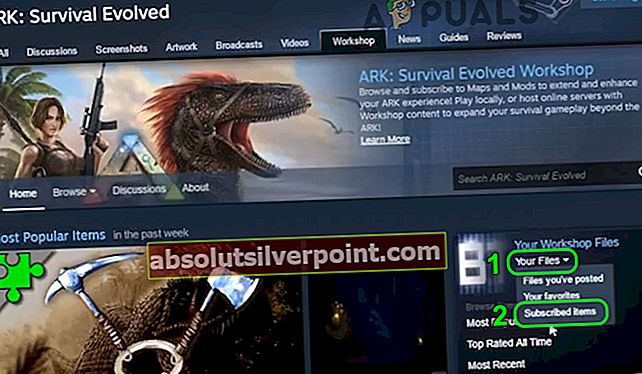
- Dabar užsirašykite Modifikacijų ID ir tada atviras Sekantis adresas žiniatinklio naršyklėje (kur „ModID“ yra modo ID):
//steamcommunity.com/sharedfiles/filedetails/?id=
- Jei žiniatinklis naršyklė negalėjo rasti adreso, tada modas pašalinamas iš „Steam Workshop“ ir yra problemos priežastis. Tu turėtum atsisakyti prenumeratos iš probleminio mod ir ištrinkite atitinkamą ID aplanką iš šių kelių (paleiskite „Explorer“ su administratoriaus teisėmis, kaip aptarta 2 veiksme):
C: \ Program Files (x86) \ Steam \ steamapps \ workshop \ content \ 346110 C: \ Program Files \ Stream \ SteamApps \ Common \ ARK \ ShooterGame \ Content \ Mods
- Jei negalite ištrinti aplankų, pabandykite baigti IGFXEM modulio procesą (kaip aptarta 3 sprendime). Jei tai nepavyksta, pabandykite ištrinti aplankus, paleidę sistemą saugus režimas.
- Pakartokite visų modifikacijų procesas.
- Dabar perkrauti savo serverį / „Steam“ klientą ir patikrinkite, ar „Ark“ žaidimas veikia gerai.
Jei tai neveikia, atidarykite Arkos dirbtuvės ir tada atsisakyti prenumeratos iš visų modų.
- Dabar atidarykite „File Explorer“ su administravimo teisėmis (kaip aptarta 2 žingsnyje) ir Rodyti kelią šiuo keliu:
C: \ Program Files (x86) \ Steam \ steamapps \ workshop \ content \ 346110
- Dabar tuščia aplanką ištrindami visą jo turinį.
- Tada Rodyti kelią šiuo keliu:
C: \ Program Files \ Stream \ SteamApps \ Common \ ARK \ ShooterGame \ Content \ Mods
- Dabar tuščias modų aplankas ištrindamas visą jo turinį.
- Jei negalite ištrinti anksčiau nurodytų aplankų turinio, pabandykite išjungti procesą ir išbandyti saugųjį režimą, kaip aptarta aukščiau.
- Tada patikrinti žaidimo failų vientisumą (kaip aptarta 1 sprendime).
- Dabar patikrinti jei „Ark“ žaidime nėra mod mapio klaidos.
7 sprendimas: iš naujo įdiekite „Ark“ žaidimą
„Ark“ žaidime galite susidurti su mod žemėlapio klaida, jei pats žaidimo diegimas yra sugadintas (o žaidimo failų vientisumo patikrinimas nepadėjo). Tokiu atveju problema gali būti išspręsta iš naujo įdiegus žaidimą.
- Pašalinti visi žaidimo modai, kaip aptarta 6 sprendime.
- Batas į savo sistemą į saugųjį režimą.
- Dabar paleiskite Garai klientą ir atidarykite jį Biblioteka.
- Tada dešiniuoju pelės mygtuku spustelėkite „Ark“ žaidime ir tada spustelėkite Ištrinti turinį (kuris pašalins žaidimą).
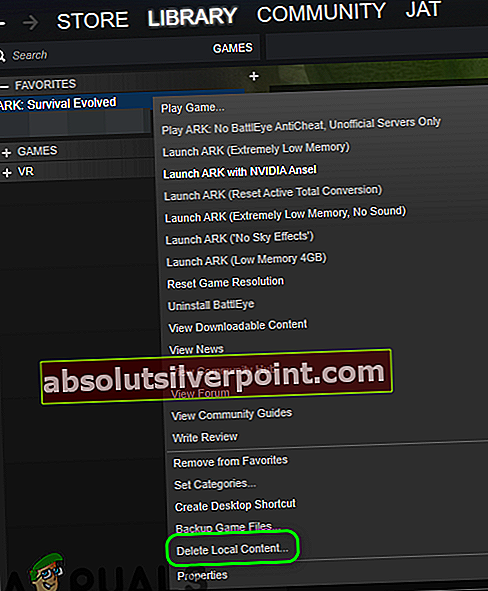
- Dabar vykdykite ekrane pateikiamus nurodymus pašalinti arkos žaidimą ir tada perkrauti jūsų sistema.
- Tada vėl įkelkite į saugus režimas.
- Dabar atviras „File Explorer“ ir Rodyti kelią šiuo keliu:
C: \ Program Files (x86) \ Steam \ steamapps \ common
- Dabar Ištrinti Arka aplanką ir tada Rodyti kelią į šį aplanką:
C: \ Program Files (x86) \ Steam \ workshop / content
- Dabar ištrinkite aplanką, pažymėtą kaip 346110 ir perkrauti jūsų sistema.
- Paleidus iš naujo, diegti „Ark“ žaidimą ir, tikiuosi, mod žemėlapio problema bus išspręsta.